A Steam Disk írási hiba egyszerű javítása Windows 10 rendszeren
Steam Disk Write Disk Error hibát észlel Windows 10 rendszeren a játék frissítése vagy letöltése közben? Íme néhány gyorsjavítás, amellyel megszabadulhat a hibaüzenettől.
Az Obsidian egy kiváló jegyzet- és teendőmenedzser, amely lehetővé teszi a nem lineáris gondolkodók számára, hogy személyes tudásgrafikonokat készítsenek. Ezek a gondolattérképek lehetővé teszik a felhasználók számára, hogy összefűzött Wiki-stílusú jegyzetekből álló teendőlistát hozzanak létre.
Vannak azonban az Obsidian alternatívái, amelyek különböző funkciókkal, alkalmazásokkal és felhasználói felülettel büszkélkedhetnek, amelyek jobban megfelelnek a jegyzetelési és a teendők listájának igényeinek.
Ebben a cikkben megvizsgáljuk az Obsidian öt legjobb alternatíváját, valamint az egyes alkalmazások előnyeit és hátrányait.
Az Obszidián legjobb alternatívája
1. Zettlr

A Zettlr egy nyílt forráskódú jegyzetkészítő eszköz, amely népszerű az egyetemi hallgatók körében, mert van egy referenciaszerkesztője, amely egyszerűvé teszi a forrásokra hivatkozást. Valós idejű szövegszerkesztővel és kereszthierarchikus jegyzetrendezővel is rendelkezik. Az Obsidianhoz hasonlóan nyílt forráskódú, ingyenes, és kompatibilis a Windows, Mac és Linux rendszerekkel. A felhasználók gyorsan rendezhetik, megoszthatják és szerkeszthetik a dokumentumokat a Zettlr segítségével, de nem rendelkezik Obsidian gondolattérképeivel, tudásgrafikonjaival, végpontok közötti titkosítással vagy annyi beépülő modullal.
Profik
Hátrányok
2. Standard megjegyzések

A Standard Notes egy ingyenes notebook és feladatlista kivételes végpontok közötti titkosítással. A funkciók közé tartozik a vázlatok és listák, a naplózás és a jelszókulcsok. Rugalmasságot kínál a fájlok és jegyzetek szinkronizálásához iOS, Linux, Windows és Mac OS rendszeren. Létezik a Standard Notes online változata is.
Profik
Hátrányok
3. Logseq
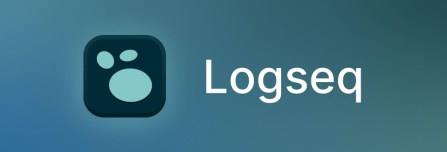
A Logseq egy jegyzetkészítő eszköz, amely az Obsidianhoz és a Zettlr-hez hasonlóan feladatlista-kezelővel és feladatkezelő eszközzel is rendelkezik. Mivel ez egy saját üzemeltetésű webalapú alkalmazás, több platformmal is kompatibilis, beleértve a Macet, a Windowst és a Linuxot, valamint az Androidot, az iPhone-t és az iPadet. Támogatja a Markdownt és a tudásdiagram nézetet, amely megjeleníti a szülő- és részfeladatokat.
Profik
Hátrányok
4. Fogalom
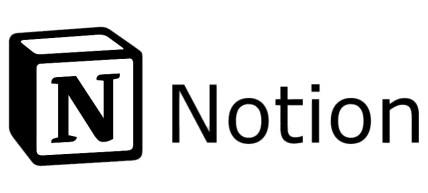
A Notion értékesítési pontja az, hogy mindent egy helyen tart. Ez a SaaS (szoftver mint szolgáltatás) alkalmazás teljes mértékben testreszabható, választható ütemtervekkel, idővonalakkal, Kanban-nézettel és több mint 100 integrációval. AI összetevővel is rendelkezik, amely segíti a felhasználókat az alkotásban. Az Obsidianhoz hasonlóan ez is rendelkezik közzétételi funkcióval a mikrowebhelyekhez, de nem annyira szolgáltatásigényes.
Profik
Hátrányok
5. Google Keep
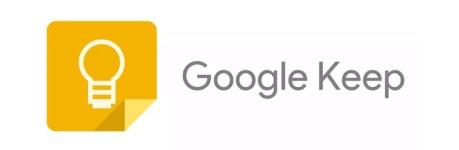
A Google Keep egy ingyenes online jegyzet- és teendőlista-kezelő, amely szinte minden platformmal kompatibilis. Néhány szokatlan funkciójáról ismert, mint például a kézírásos jegyzetek lefordításának képessége, a színkódolás és a geo-kerítés.
Profik
Hátrányok
6. Egyszerű megjegyzés
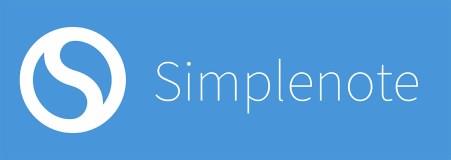
A Simplenotes lehetővé teszi a felhasználók számára, hogy jegyzeteket és listákat hozzanak létre, és elmentsék őket a felhőbe. Az információk ezután szinkronizálhatók az összes eszközön, és nincs szükség az egyes eszközökön lévő információk frissítésére. Egyszerű címkével feldolgozott szövegszerkesztővel rendelkezik, és ingyenes és nyílt forráskódú azok számára, akik tudás nélküli grafikonokat szeretnének gyűjteni.
Profik
Hátrányok
Miért az Obsidian a legjobb jegyzetelő alkalmazás?
Az Obsidian kiváló jegyzetkészítő alkalmazásként szerezte meg hírnevét, mert ez egy nyílt, nem védett alkalmazás több száz beépülő modullal, amelyek segíthetnek projektek létrehozásában és nyomon követésében. Az összes jegyzetét a végétől a végéig titkosítja, ami azt jelenti, hogy senki sem láthatja a jegyzeteit, még az Obszidián sem, hacsak meg nem osztja őket.
Az Obszidián főbb jellemzői
Az Obszidián fő jellemzői egyben azok a kritériumok is, amelyeket a legjobb Obszidián alternatívák értékeléséhez használtunk. Ezek tartalmazzák:
Ezekkel a hasznos, ingyenes funkciókkal könnyen belátható, hogy más jegyzetelő alkalmazások miért emulálják az Obsidian-t. Egyetlen hátránya a rugalmasság, ami egyben fő erénye is. Olyan sok lehetőséget kínál a felhasználónak (az elrendezések és a beépülő modulok tekintetében), hogy sok időt vehet igénybe a beállítás.
GYIK
Mi az a Markdown szerkesztő?
A Markdown lehet önálló alkalmazás vagy egy tudáseszköz, például az Obsidian vagy a Zettlr egyik funkciója. Lehetővé teszi a felhasználók számára a dokumentumok összeállítását, formázását és szerkesztését zavarásmentes módban, valamint visszamutató hivatkozásokat az információkhoz és a megjegyzésekhez.
Mi az a tudásgráf?
A tudásgráf három adatkezelési típust egyesít egyetlen vizualizációban. Ezek tartalmazzák;
• Strukturált lekérdezések, amelyek visszalinkelhetők vagy címkézhetők
• Grafika, amely lehetővé teszi az összes információ egyidejű megtekintését
• Az adatkapcsolatok hálózati stílusa.
A tudásgrafikonok számos témában és stílusban kaphatók, amelyek alkalmazkodhatnak az elméd működéséhez, vagy tisztázzák, hogyan gyűjtik és tárolják az információkat egy csapat számára.
Mi az a hierarchikus fa?
A hierarchikus fa egy projekt vizuális megjelenítése, amely feladatok és részfeladatok listájára bontja azt. Az eredményül kapott grafika gyökerekkel és ágakkal rendelkező fára emlékeztet, és minden ötletet egyszerre lát.
Mit jelent a Wiki-stílus?
A Wiki-stílusú jegyzetkészítés olyan hiperszöveges jegyzetekre vonatkozik, amelyek megoszthatók online egy webböngészővel. Lehetővé teszi minden felhasználó számára, hogy bármely oldalt szerkeszthessen, és bárhol bármilyen információra hivatkozzon.
A legjobb Obszidián alternatíva megfelel az Ön céljainak
A legjobb Obsidian-alternatívákra vonatkozó összes választásunk ingyenes és nyílt forráskódú. A Zettlr figyelemre méltó szövegszerkesztője és fájlkezelése miatt. A Logseq, a Notion és a Google Keep jó választás a webalapú böngészőben való munkavégzéshez. Mind a Logseq, mind a Standard Notes kiemelkedő biztonsági funkciókkal rendelkezik. Eközben a Simple Notes és a Google Keep is egyszerű, hatékony jegyzetgyűjtési folyamatot kínál címkézéssel. Ha ötletrohamra van szüksége, maradjon az Obsidian vagy a Notion mellett, mivel mindkettő ismert beépülő moduljairól és tudásdiagramjairól.
Használta az Obsidian-t, a Zettlr-t vagy a cikkben említett egyéb jegyzetkészítő alkalmazásokat? Ha igen, ossza meg velünk tapasztalatait úgy, hogy megjegyzést ír az alábbi mezőbe.
Steam Disk Write Disk Error hibát észlel Windows 10 rendszeren a játék frissítése vagy letöltése közben? Íme néhány gyorsjavítás, amellyel megszabadulhat a hibaüzenettől.
Fedezze fel, hogyan távolíthat el alkalmazásokat a Windows 10 rendszerből a Windows Store segítségével. Gyors és egyszerű módszerek a nem kívánt programok eltávolítására.
Fedezze fel, hogyan tekintheti meg vagy törölheti a Microsoft Edge böngészési előzményeit Windows 10 alatt. Hasznos tippek és lépésről-lépésre útmutató!
A Google zökkenőmentessé tette a csoportos megbeszélések lebonyolítását. Tudd meg a Google Meet korlátait és lehetőségeit!
Soha nincs rossz idő a Gmail jelszavának megváltoztatására. Biztonsági okokból mindig jó rutinszerűen megváltoztatni jelszavát. Ráadásul soha
Az online adatvédelem és biztonság megőrzésének egyik alapvető része a böngészési előzmények törlése. Fedezze fel a módszereket böngészőnként.
Ismerje meg, hogyan lehet némítani a Zoom-on, mikor és miért érdemes ezt megtenni, hogy elkerülje a zavaró háttérzajokat.
Használja ki a Command Prompt teljes potenciálját ezzel a több mint 280 (CMD) Windows-parancsot tartalmazó átfogó listával.
Alkalmazhatja a Google Táblázatok feltételes formázását egy másik cella alapján, a Feltételes formázási segédprogrammal, a jelen cikkben ismertetettek szerint.
Kíváncsi vagy, hogyan használhatod a Rendszer-visszaállítás funkciót a Windows 11 rendszeren? Tudd meg, hogyan segíthet ez a hasznos eszköz a problémák megoldásában és a számítógép teljesítményének helyreállításában.







![Feltételes formázás egy másik cella alapján [Google Táblázatok] Feltételes formázás egy másik cella alapján [Google Táblázatok]](https://blog.webtech360.com/resources3/images10/image-235-1009001311315.jpg)
